ASUS Armoury Crate Não Detectando RAM: 4 Métodos para Resolver

Se o ASUS Armoury Crate não estiver detectando a RAM, você não poderá sincronizar sua iluminação com outros componentes, e isso pode ser um problema. No entanto, existem algumas maneiras de resolver essa questão.
O que posso fazer se o ASUS Armoury Crate não estiver detectando a RAM?
1. Reinstalar todos os aplicativos RGB
- Clique no botão Iniciar e escolha Configurações.
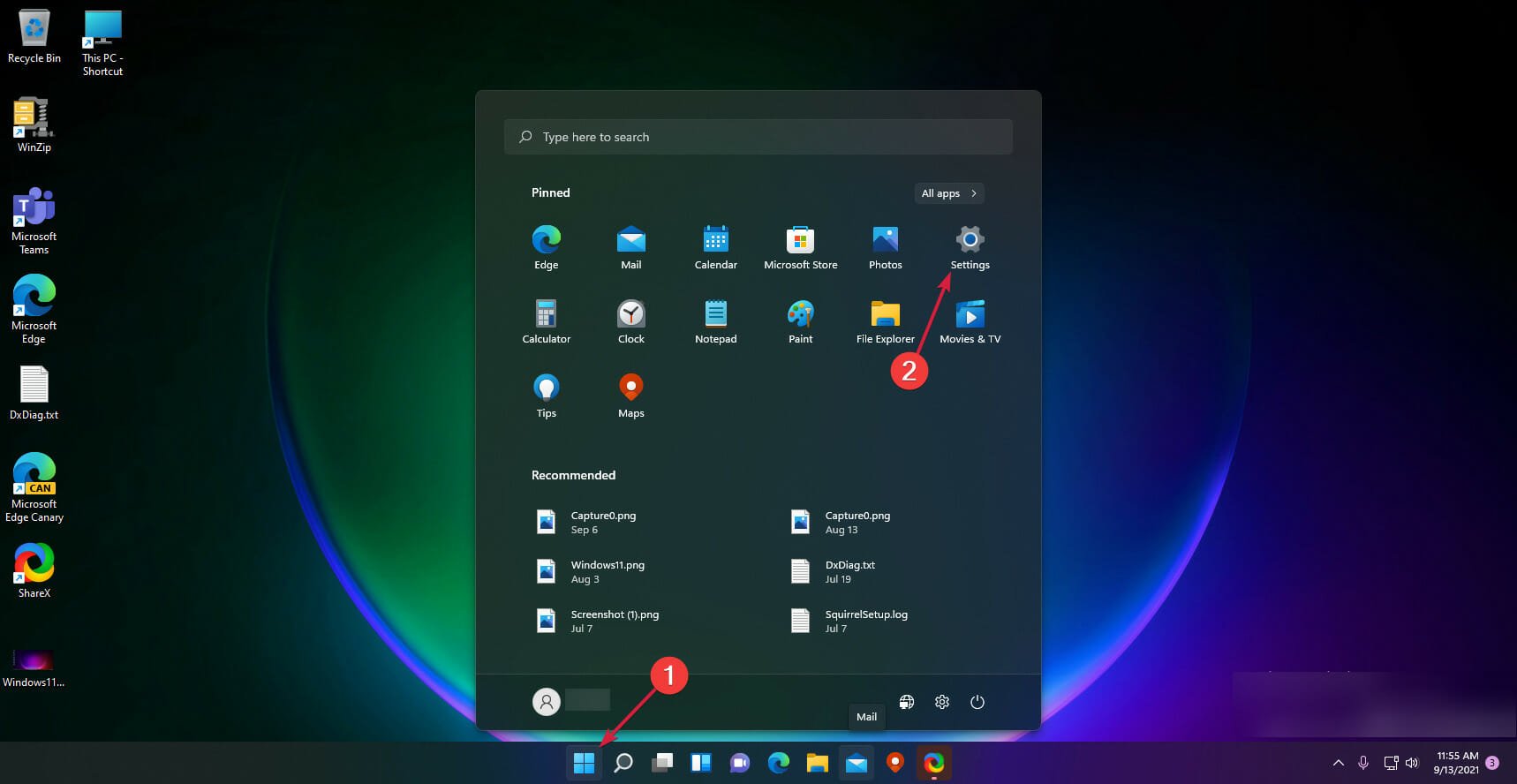
- Em seguida, navegue até Aplicativos e escolha Aplicativos instalados.
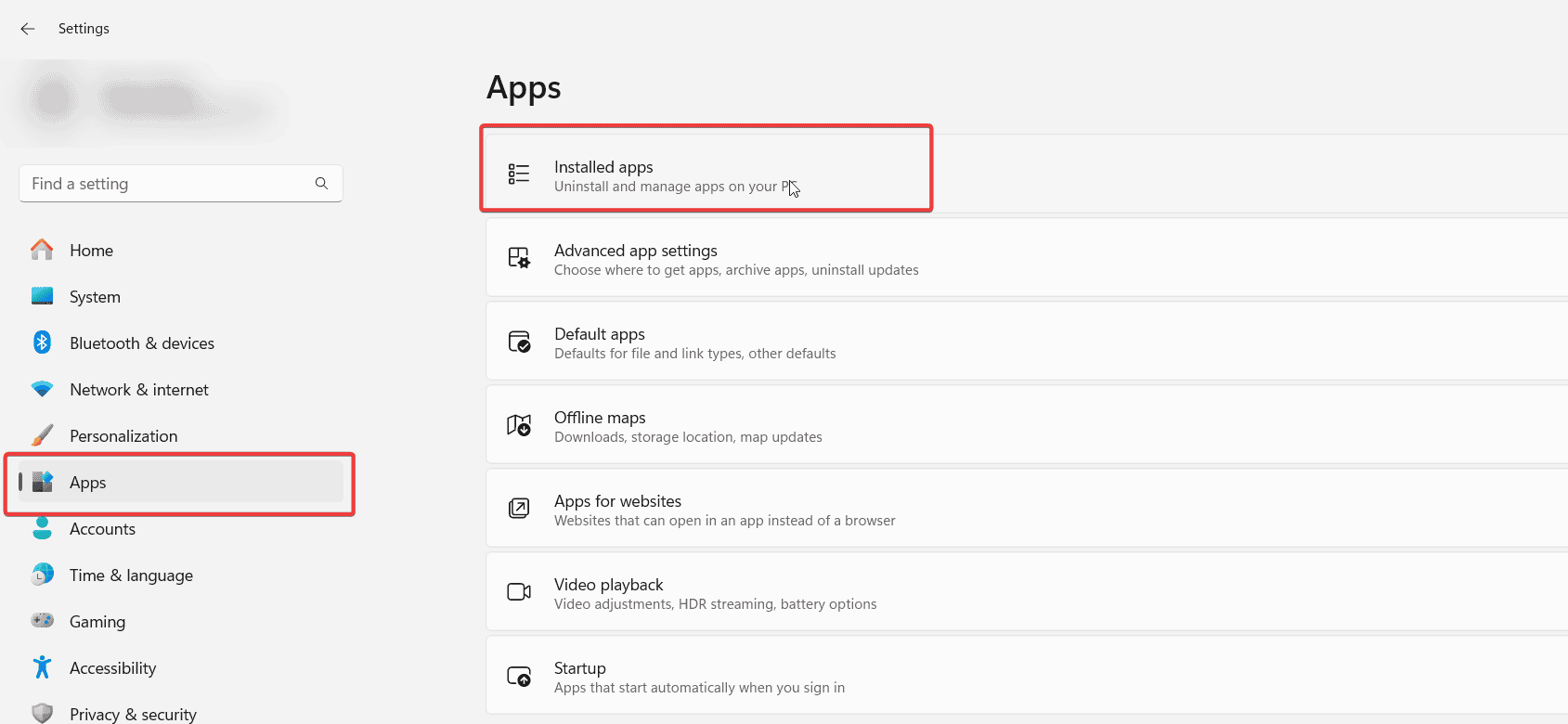
- Remova todo software RGB que você tenha instalado. Você pode fazer isso clicando nos três pontos ao lado do software e escolhendo Desinstalar.
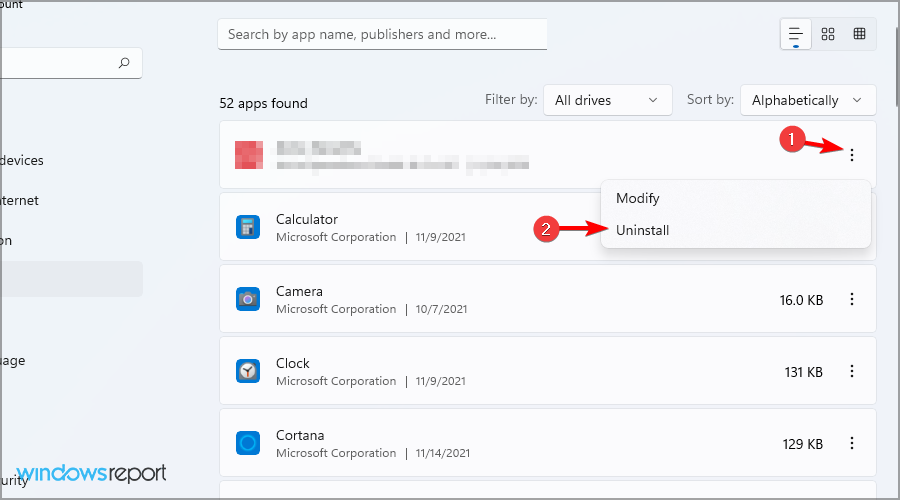
- Uma vez removido todo o software, desligue seu PC e desconecte-o da tomada.
- Aguarde cerca de um minuto e ligue seu PC novamente.
- Em seguida, instale o software RGB da RAM e seu plug-in.
- Para alguns softwares, como o iCUE, você precisará ativar a opção Habilitar Controle Completo do Software.
- Após isso, baixe o Armoury Crate e instale-o.
Alguns usuários recomendam instalar apenas o Armoury Crate e executar as atualizações de software a partir do próprio software, então você pode tentar isso também.
2. Usar Aura Sync em vez disso
- Remova todo o software RGB do seu PC.
- Em seguida, vá para a página de download do Aura Sync e baixe a versão autônoma.

- Abra o arquivo e instale primeiro o LightingService. Você deve encontrá-lo na folder Lighting_Control. Procure o arquivo AuraServiceSetup e execute-o.
- Em seguida, vá para a Pasta de Controle de Iluminação e execute o arquivo de configuração.
- Uma vez que o aplicativo esteja instalado, verifique se o problema foi resolvido.
Leia mais sobre este tópico
- ASUS Vivobook S16 com Ryzen AI 7 cai para $999 no Prime Day
- Por que o ROG Xbox Ally evita OLED — e por que isso provavelmente é algo bom
- Preço do ASUS ROG Ally X aumenta nos EUA — possivelmente devido a tarifas
3. Redefinir o BIOS
- Reinicie seu PC.
- Enquanto ele inicializa, continue pressionando F2 ou Del para acessar o BIOS.
- Procure a opção para carregar os padrões, confirme a alteração e reinicie seu PC.
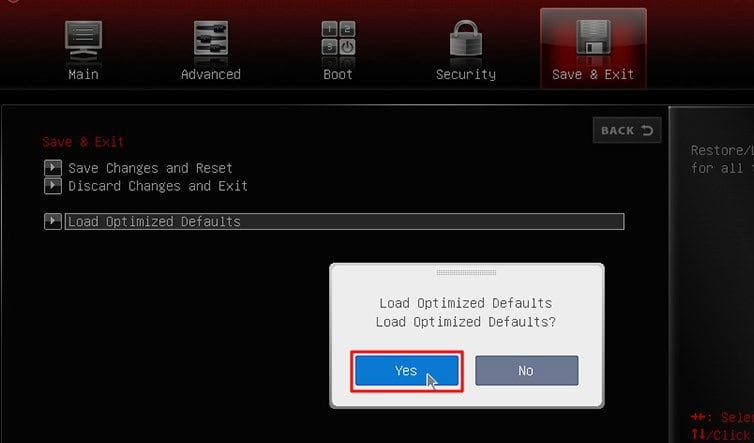
4. Atualizar o BIOS
- Atualize o BIOS da ASUS no seu PC.
- Para melhores resultados, siga o manual da sua placa-mãe.
- Alternativamente, você pode usar o ASUS Armoury Crate para atualizar o BIOS.
Uma vez que o BIOS esteja atualizado, sua RAM deve ser reconhecida.
Muitos relataram que o ASUS Armoury Crate não detecta RAM Corsair, mas esse problema pode afetar qualquer marca ou modelo, e para resolver essa questão você precisa instalar o software RGB na ordem correta.
A RAM não é o único componente que pode apresentar problemas, e muitos relataram que o ASUS Armoury Crate não consegue detectar dispositivos, e o controle do ventilador não funciona, mas temos guias que abordam essas questões.
Para mais informações, também temos um novo guia sobre o que fazer se o ASUS Armoury Crate não estiver detectando a placa-mãe, então não perca.











